Linux D-Bus 详解
文章目录
- @[toc]
- 1. D-Bus 是什么?
- 2. 核心概念快速入门
- 3. 如何使用 D-Bus?- 命令行实战
- 第 1 步:探索 - 看看总线上有什么服务
- 第 2 步:深入 - 查看服务提供了什么功能 (自省)
- 第 3 步:交互 - 读取一个属性
- 第 4 步:交互 - 调用一个方法
- 第 5 步:监听 - 订阅一个信号
- 4. 一个完整的例子:查询网络状态
- 5. 总结
文章目录
- @[toc]
- 1. D-Bus 是什么?
- 2. 核心概念快速入门
- 3. 如何使用 D-Bus?- 命令行实战
- 第 1 步:探索 - 看看总线上有什么服务
- 第 2 步:深入 - 查看服务提供了什么功能 (自省)
- 第 3 步:交互 - 读取一个属性
- 第 4 步:交互 - 调用一个方法
- 第 5 步:监听 - 订阅一个信号
- 4. 一个完整的例子:查询网络状态
- 5. 总结
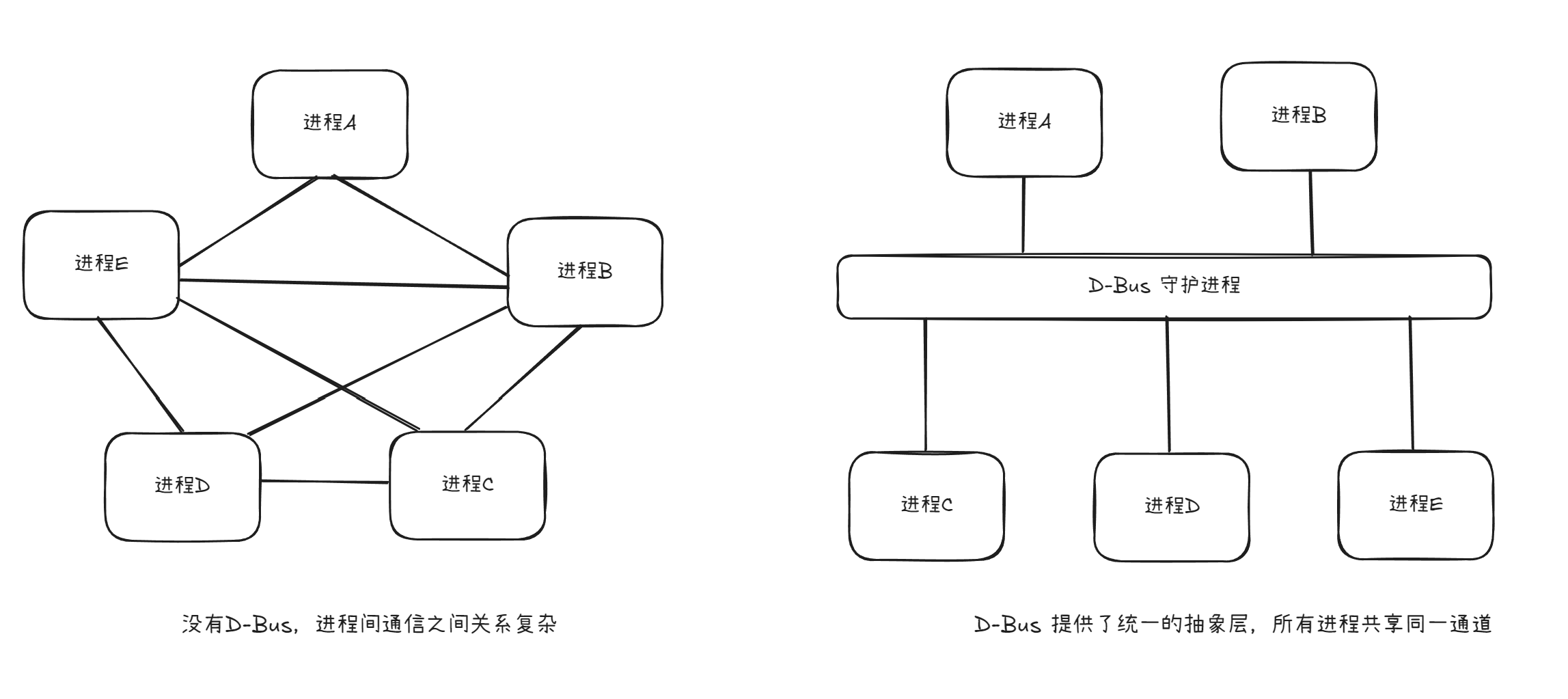
1. D-Bus 是什么?
想象一下,你电脑里的各个软件(比如网络管理器、电源管理器、音乐播放器)都需要互相“聊天”来协同工作。D-Bus 就是 Linux 系统里的一套“公共电话系统”或“公交车系统”,专门负责让这些独立的软件进程(Process)能够安全、方便地互相通信(IPC, Inter-Process Communication)。
它主要做三件事:
- 消息传递:A 进程可以给 B 进程发送指令或数据。
- 服务发现:A 进程可以查询系统里“谁(哪个进程)提供了我需要的功能”。
- 事件广播:一个进程可以向全系统广播一个事件(比如“U 盘已插入”、“网络已断开”),其他感兴趣的进程都能收到。
两条重要的“公交线路”:
- System Bus(系统总线):系统级的“公交线路”,上面跑的都是系统服务,比如网络管理 (
NetworkManager)、登录管理 (logind)、蓝牙服务 (bluez)。通常需要root权限才能和它们深入交流。 - Session Bus(会话总线):用户级的“公交线路”,只服务于你当前登录的桌面会话。比如桌面通知、输入法、音乐播放器控制等。权限归当前用户所有。
2. 核心概念快速入门
要和 D-Bus 上的一个服务通信,你需要知道它的“地址”,这个地址由三部分组成,非常像一个网址或 API 地址:
- 服务名 (Bus Name):这是服务的唯一标识,像一个域名。例如:
org.freedesktop.NetworkManager。 - 对象路径 (Object Path):服务内部可以暴露多个对象,用类似文件路径的方式来区分。例如:
/org/freedesktop/NetworkManager。 - 接口 (Interface):对象可以实现多个接口,每个接口定义了一组功能。例如:
org.freedesktop.DBus.Properties(专门用来读写属性的通用接口)。
有了这三样,你就可以调用接口里的具体 成员 (Member),成员分为三种:
- 方法 (Method):可以被调用的函数,比如
Suspend()(休眠)。 - 信号 (Signal):服务主动发出的广播事件,比如
PropertiesChanged(属性变化了)。 - 属性 (Property):可以被读取或修改的变量,比如
Connectivity(网络连接状态)。
3. 如何使用 D-Bus?- 命令行实战
我们不需要写代码,只用几个简单的命令就能和 D-Bus 交互。推荐使用现代化的 busctl 和 gdbus 命令。
第 1 步:探索 - 看看总线上有什么服务
首先,让我们看看系统总线上都有哪些“乘客”(服务)。
# 列出系统总线上的所有服务名
busctl list --system
你会看到一长串列表,里面有很多 org.freedesktop.* 或 org.bluez 这样的名字。
第 2 步:深入 - 查看服务提供了什么功能 (自省)
“自省 (Introspection)” 就是获取一个服务的“API 文档”。我们挑一个简单的 org.freedesktop.login1 (登录管理器) 来看一下。
# 查看 login1 服务提供了哪些对象
busctl tree org.freedesktop.login1# 获取 /org/freedesktop/login1 这个对象的详细“API文档”
gdbus introspect --system --dest org.freedesktop.login1 --object-path /org/freedesktop/login1
输出会告诉你这个对象有哪些接口 (interface),每个接口里有哪些方法 (method)、信号 (signal) 和属性 (property)。
第 3 步:交互 - 读取一个属性
从刚才的自省结果中,我们发现 org.freedesktop.login1.Manager 接口下有个叫 IdleHint 的属性。我们来读取它。
# 读取 IdleHint 属性的值
busctl get-property org.freedesktop.login1 /org/freedesktop/login1 org.freedesktop.login1.Manager IdleHint
这个命令的结构就是:busctl get-property <服务名> <对象路径> <接口名> <属性名>。
第 4 步:交互 - 调用一个方法
我们来调用一个不会造成破坏的方法,比如 ListUsers,列出当前登录的用户。
# 调用 ListUsers 方法
busctl call org.freedesktop.login1 /org/freedesktop/login1 org.freedesktop.login1.Manager ListUsers
这个命令的结构是:busctl call <服务名> <对象路径> <接口名> <方法名>。
第 5 步:监听 - 订阅一个信号
如果你想知道系统什么时候准备休眠,可以监听 login1 发出的 PrepareForSleep 信号。
# 监听 login1 管理器的所有信号
dbus-monitor --system "interface='org.freedesktop.login1.Manager'"
执行后,这个命令会一直运行。你可以尝试挂起系统(如果是在虚拟机里),就会看到它打印出 PrepareForSleep 信号的信息。
4. 一个完整的例子:查询网络状态
假设你想用脚本判断当前电脑是否联网,步骤如下:
-
找到网络服务:
busctl list | grep NetworkManager,得到服务名org.freedesktop.NetworkManager。 -
查看它的 API:
gdbus introspect --system --dest org.freedesktop.NetworkManager --object-path /org/freedesktop/NetworkManager。 -
发现关键属性:在输出中找到
org.freedesktop.NetworkManager接口,里面有个Connectivity属性,看起来就是我们想要的。 -
读取属性值:
busctl get-property org.freedesktop.NetworkManager /org/freedesktop/NetworkManager org.freedesktop.NetworkManager Connectivity- 输出
u 4表示完全连接。 - 输出
u 1表示无网络连接。
(这里的u代表无符号整数,是 D-Bus 的数据类型签名)。
- 输出
这样,你就可以把这条命令集成到你的 shell 脚本里了!
5. 总结
D-Bus 并不可怕。对于使用者来说,你只需要记住:
- 它是一个消息总线,分为 system 和 session 两种。
- 通过 服务名 + 对象路径 + 接口 定位到一个功能。
- 使用
busctl list来发现,gdbus introspect来查看 API,busctl get-property/call来交互,dbus-monitor来监听。
